Een prachtig onscherpe achtergrond toevoegen aan een foto is nog nooit zo makkelijk geweest! Er zijn tegenwoordig steeds meer fotobewerkingsprogramma’s waarmee je de achtergrond kunstmatig onscherper kunt maken. Tijdens deze tutorial vergelijken we twee verschillende fotobewerkingsprogramma’s die de kunstmatige scherptediepte mogelijkheid aanbieden. De twee programma’s die we met elkaar vergelijken zijn Luminar AI en Adobe Photoshop. Heb jij een van beide of beide programma’s? Bewerk dan gerust mee!
De achtergrond vervagen
Bokeh AI
Luminar AI is een fotobewerkingsprogramma gebaseerd op kunstmatige intelligentie (artificial intelligence). Achter de technieken en opties die in het programma worden aangeboden zie je daarom ook regelmatig de afkorting: AI. Op basis van berekeningen en fotoherkenning kan Luminar AI het onderwerp van de achtergrond onderscheiden en op een geloofwaardige manier de achtergrond onscherp maken. Met geloofwaardig bedoelen we ook dat de onscherpte niet overal hetzelfde is. Niet ieder onderdeel in een foto bevindt zich namelijk op dezelfde afstand. In de video is al te zien hoe je kunt werken met de bokeh AI functie. Het masker dat Luminar AI maakt, toont de nauwkeurigheid van het programma, maar ook de kleine afwijkingen. Luminar schijnt delen van de contourlijnen van het onderwerp te reserveren om onscherp te kunnen maken, zodat het onderwerp als het ware goed weg zou vallen in de achtergrond. Of dit ideaal is, is per foto natuurlijk anders en de mening zal per fotobewerker verschillen. Luminar AI biedt de gebruiker in ieder geval een ruim aantal opties om de scherptediepte werking aan te passen.
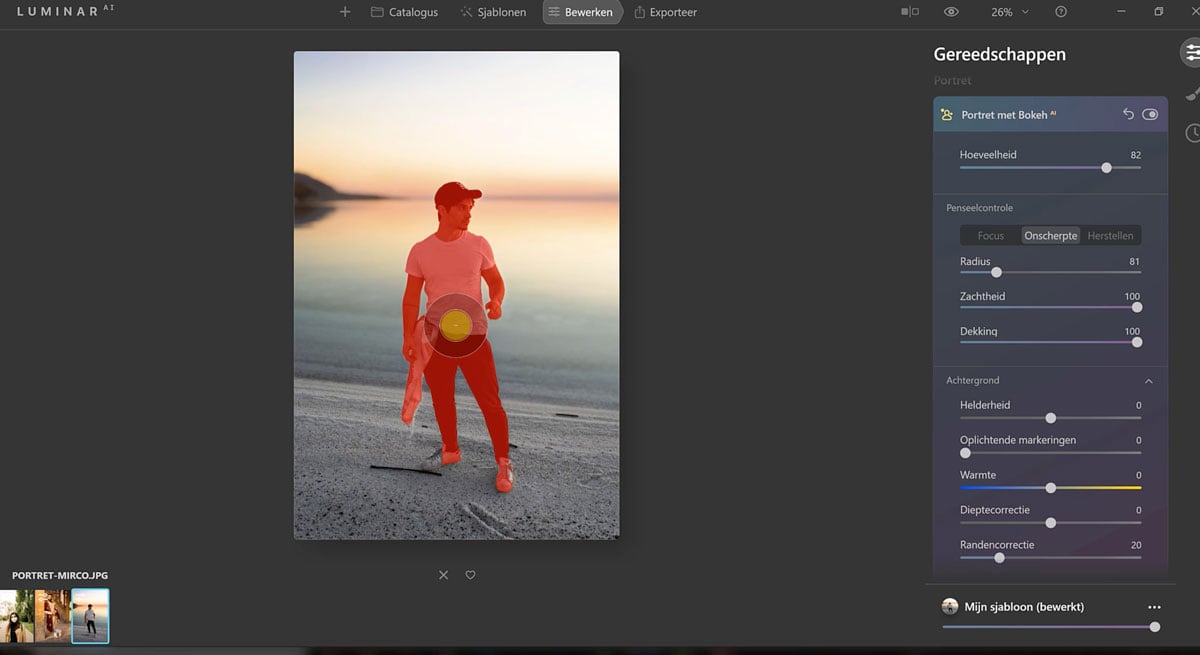
Neural effect diepte vervagen
Het Neural Effect is een relatief nieuw filter van Adobe Photoshop. Enkele bewerkingen vallen daarnaast nog onder de bèta versie van het programma. Dat houdt in dat de functie nog in ontwikkeling is, en dat er hier en daar dus nog wat schoonheidsfoutjes kunnen zijn. Na het toepassen van het filter is het gemakkelijk om de aanpassingen op een nieuwe laag te krijgen. Dit doet Photoshop namelijk automatisch. Middels maskers is het vervolgens mogelijk bewerkingen weg te halen of juist te behouden. Een nadeel is echter dat Photoshop belangrijke onderdelen uit de achtergrond kan missen en die zijn wat lastiger te corrigeren.
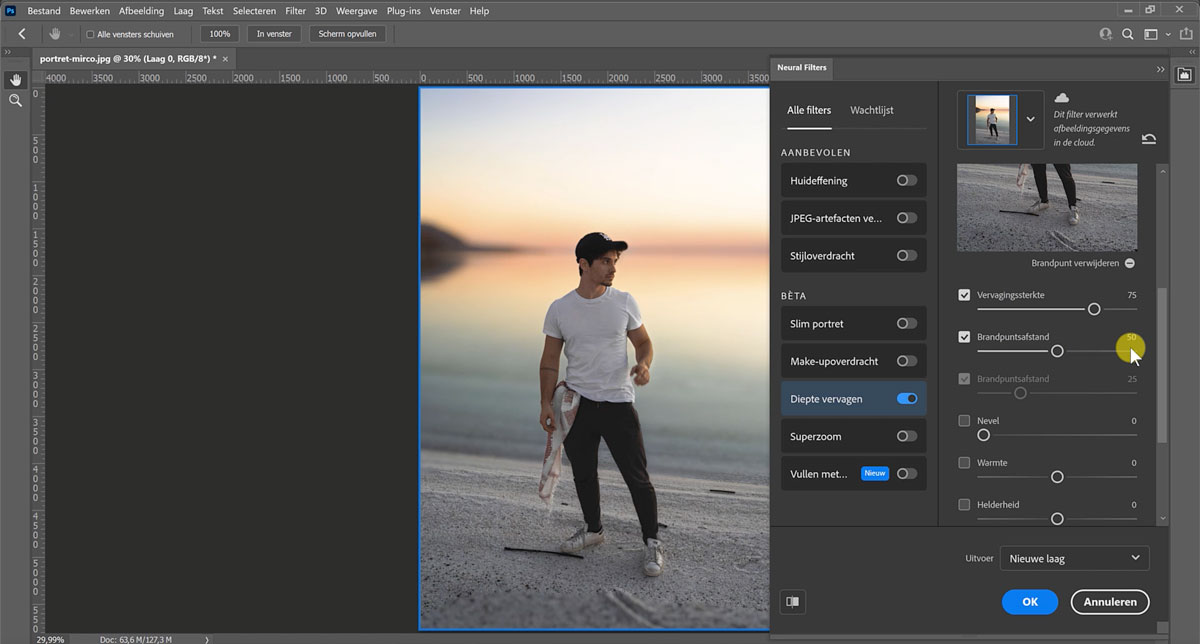
Meer leren over fotobewerking? Bekijk eens ons online cursus aanbod voor Luminar of Photoshop.
Handige sneltoetsen
We hebben nog een leuke extra voor iedere Luminar of Photoshop gebruiker, namelijk een spiekbriefje met sneltoetsen. Sneltoetsen zijn de toetsen op je toetsenbord waar een bepaalde handeling actie achter zit. Door veel sneltoetsen te gebruiken, kun je een stuk sneller werken in dit fotobewerkingsprogramma. Vul hieronder je naam en e-mailadres in en wij mailen het spiekbriefje binnen 15 minuten:

